- TGZ файловете са вид архивен файл, който само шепа инструменти могат да отворят.
- В ръководството по-долу ще ви научим как точно можете да отваряте без усилие TGZ файлове.
- За да прочетете повече за този интересен файлов формат, преминете към нашия специален TGZ File Hub.
- Ако по-малко известните файлови формати ви представляват по-голям интерес, разгледайте нашия уебсайт Страница за отваряне на файлове.

Отворете различни архивирани файлове с лекота на вашия компютър след инсталиране на WinZip. Този първокласен инструмент за архивиране ще отвори куп архивни формати и ще ви позволи да ги защитите. Ето някои от специалните му характеристики:
- Разархивирайте всички основни файлови формати: ZIP, RAR, 7Z, TGZ, TAR и др.
- Шифрова файловете, които архивирате, за максимална защита
- Управлявайте файловете си лесно (компютър, облак, мрежа)
Отворете архивирани файлове
с лекота на вашия компютър
TGZ е компресиран формат на архивен файл с TGZ или TAR.GZ удължаване. Това е файлов формат, който е сравним с ZIP.
Въпреки че TGZ файловете са по-разпространени на платформите Mac и Unix, някои потребители все още може да се наложи да отворят TGZ архиви в Windows.
TGZ архивът може да съдържа множество файлове, които можете да отворите след извличане на архива.
Как мога да отворя TGZ файлове в Windows 10?
1. Използвайте отварящи устройства за архиви на трети страни
1.1. WinZip

WinZip е може би най-популярният инструмент за компресиране с над 1 милиард активни потребители. Освен компресията, тя също така ви дава възможност да защитите и архивирайте вашите файлове. Друга чудесна функция е криптирането на файлове, което засилва сигурността на вашите файлове.
WinZip може да отвори следните типове файлови формати в Windows 10: RAR, ZIP, ZIPX, 7Z, GZ, ISO, TAR GZ, TAR, IMG, TGZ, GZP и XZ файлове. Що се отнася до Mac, WinZip може да управлява RAR и ZIP файлове.
Отварянето на TGZ файлове е много просто:
- Запазете вашия TGZ файл на вашия компютър
- Стартирайте WinZip, щракнете Файл>Отворете и изберете TGZ файла, който преди това сте запазили на вашия компютър
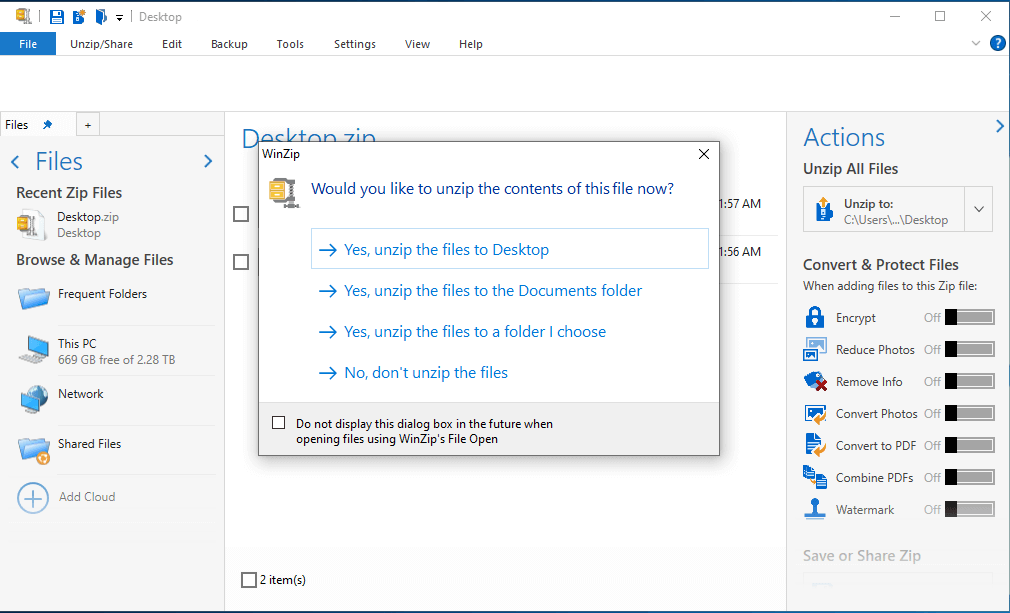
- Изберете всички файлове или папки в TGZ файла, които искате да отворите
- След като всички елементи са избрани, щракнете върху Разархивирайте и изберете мястото, където искате да се запазят файловете
- Проверете вашите извлечени файлове от TGZ на избраното място

WinZip
Отворете всички видове архивни файлови формати, включително TGZ, с помощта на това леко и изключително надеждно софтуерно решение.
Вземи го сега
1. 2. 7-цип
Windows 10 обаче не включва вградена опция за извличане на TGZ архиви. Като такъв ще ви е необходима помощна програма за архивиране на файлове на трета страна, за да отворите TGZ в Windows 10.
Има многобройни архивни помощни програми за Windows че можете да извлечете TGZ файлове с. Ето как можете да отворите TGZ със 7-Zip.
- Първо, отворете това страница на уебсайта и щракнете Изтегли или за 32, или за 64-битовата 7-Zip версия.
- Отворете инсталационната програма на 7-Zip, за да добавите софтуера към Windows.
- След това отворете прозореца 7-Zip в моментната снимка директно отдолу.
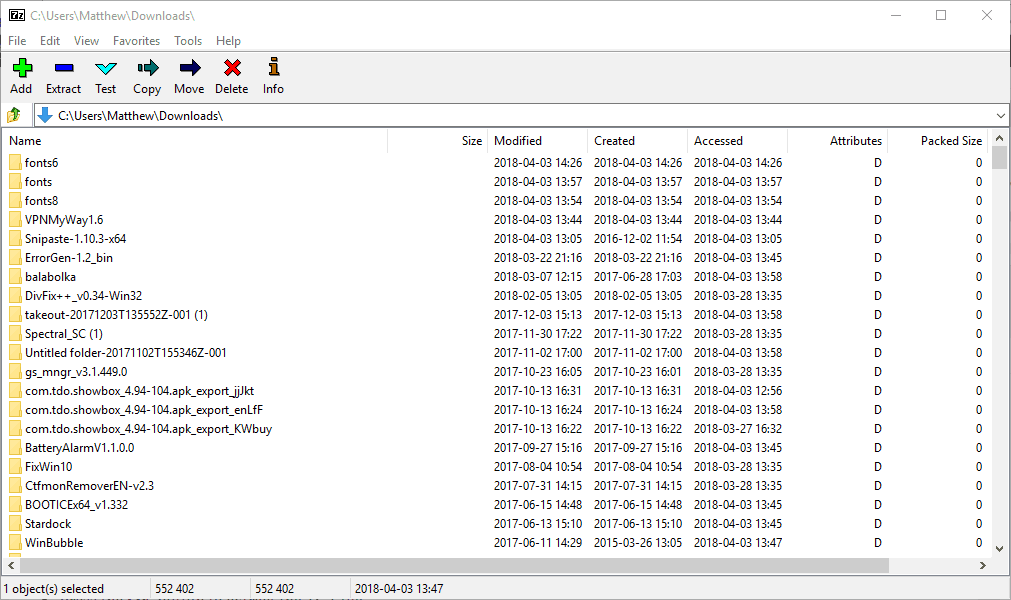
- Отворете папката, която включва вашия TGZ файл във файловия браузър на 7-Zip.
- Изберете TGZ файла и натиснете Извличане на всички, за да отворите прозореца Extract, показан директно отдолу.
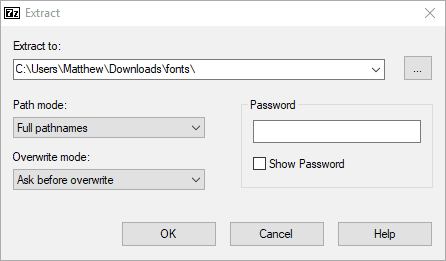
- Нов път до папката вече е включен в текстовото поле Extract to. Можете обаче да промените този път според изискванията.
- Натисни Добре бутон за извличане на TGZ файла.
- След това щракнете двукратно върху извлечената папка TGZ в 7-Zip, за да я отворите.
- След като отворите първоначалния архив, ще трябва да щракнете двукратно върху TAR файл и може би върху друга подпапка, за да отворите съдържанието му в 7-Zip.
- След това можете да щракнете двукратно върху файловете в архива, за да ги отворите от 7-Zip.
⇒Изтеглете 7-Zip
1.3. File Viewer Plus
Също така можете лесно да извличате всякакви файлове от тип архив с помощта на универсален инструмент за преглед на файлове. Препоръчваме FileViewer Plus 3 за ясен интерфейс, страхотна производителност и полезни функции.
Тествайте всичко това и много повече, като изтеглите безплатната напълно функционална пробна версия.
⇒Изтеглете сега FileViewer Plus 3
2. Преобразувайте TGZ файлове в ZIP формат
File Explorer на Windows 10 включва опция за извличане на ZIP файлове. Като такъв можете да отворите съдържанието на TGZ, като първо го конвертирате в ZIP формат.
След това можете да използвате Извличане на всички опция за декомпресиране на ZIP. Ето как можете да конвертирате TGZ в ZIP и след това да го извлечете.
- Отворете това Уеб инструмент за конвертор на TGZ във вашия браузър.
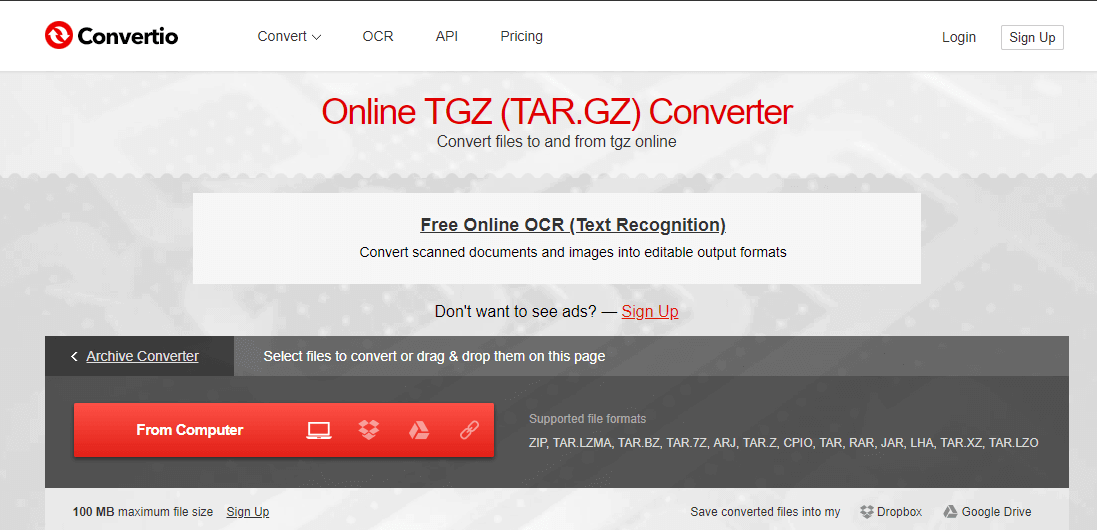
- Натисни От компютър бутон, за да изберете TGZ архив, който да конвертирате в ZIP.
- Натисни Конвертиране бутон за конвертиране на архива.
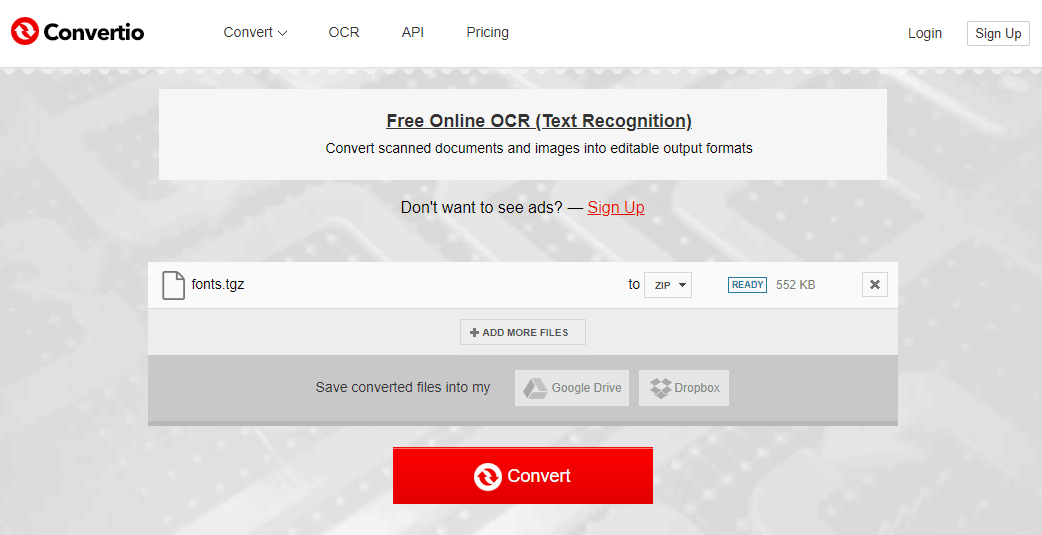
- Щракнете Изтегли за да запазите новия ZIP архив.
- Отворете папката, която включва преобразувания ZIP във File Explorer.
- Щракнете двукратно върху ZIP, за да отворите раздела за извличане.
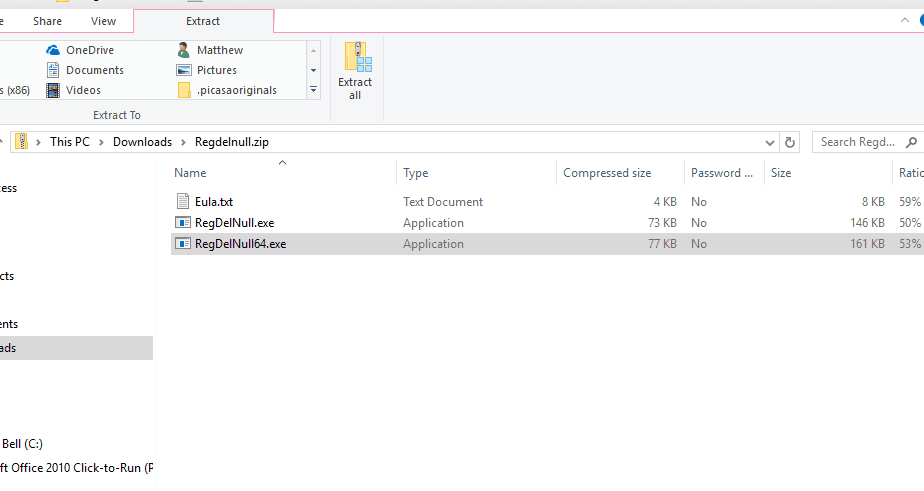
- Натисни Извличане на всички бутон за отваряне на прозореца директно отдолу.
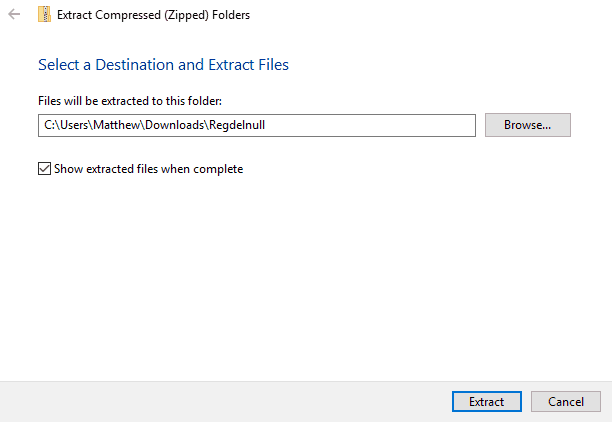
- Щракнете Преглед за да изберете път към папка, за да извлечете ZIP.
- След това натиснете Екстракт бутон.
- След това щракнете двукратно върху извлечената папка на ZIP, за да отворите съдържанието му.
Така че по този начин можете да отваряте TGZ архиви със и без помощни програми за архивиране на файлове. Имайте предвид, че можете също да използвате уеб инструмента Convertio за конвертиране на RAR, JAR и LHA архивни файлове в ZIP формат.
Разгледайте тази статия за допълнителни подробности относно някои от другите помощни програми за архивиране на файлове с отворен код, с които можете да извлечете и отворите TGZ и други архивни формати.
Следвайки тези стъпки, бихте могли да отваряте TGZ файлове без усилие. Уведомете ни кой метод е работил най-добре за вас, като оставите отзивите си в раздела за коментари по-долу.
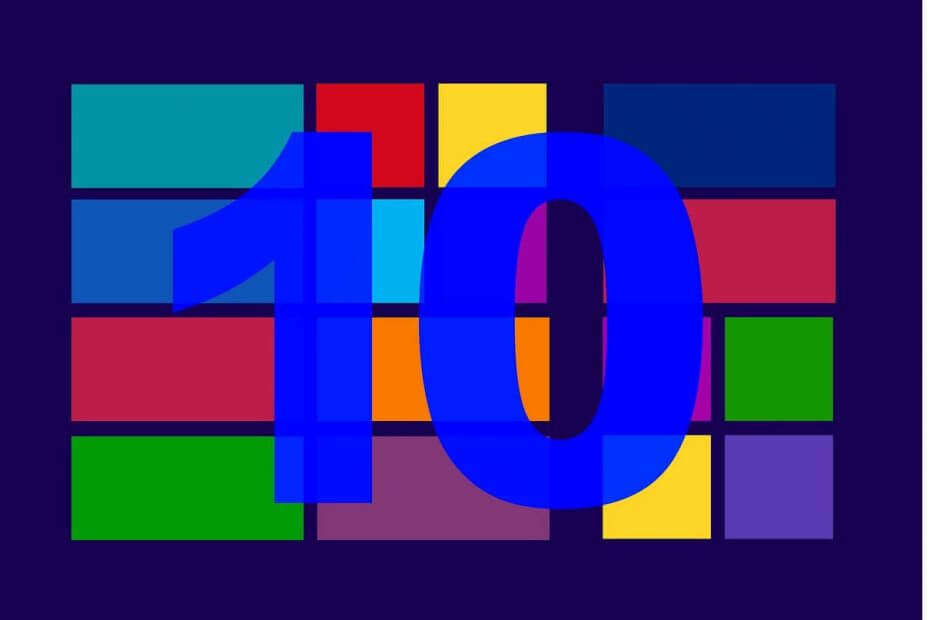

![Не можах да намеря тази грешка при изтриване на файл [FIX]](/f/7ebda4a25d6d11530f8da400e203e782.jpg?width=300&height=460)